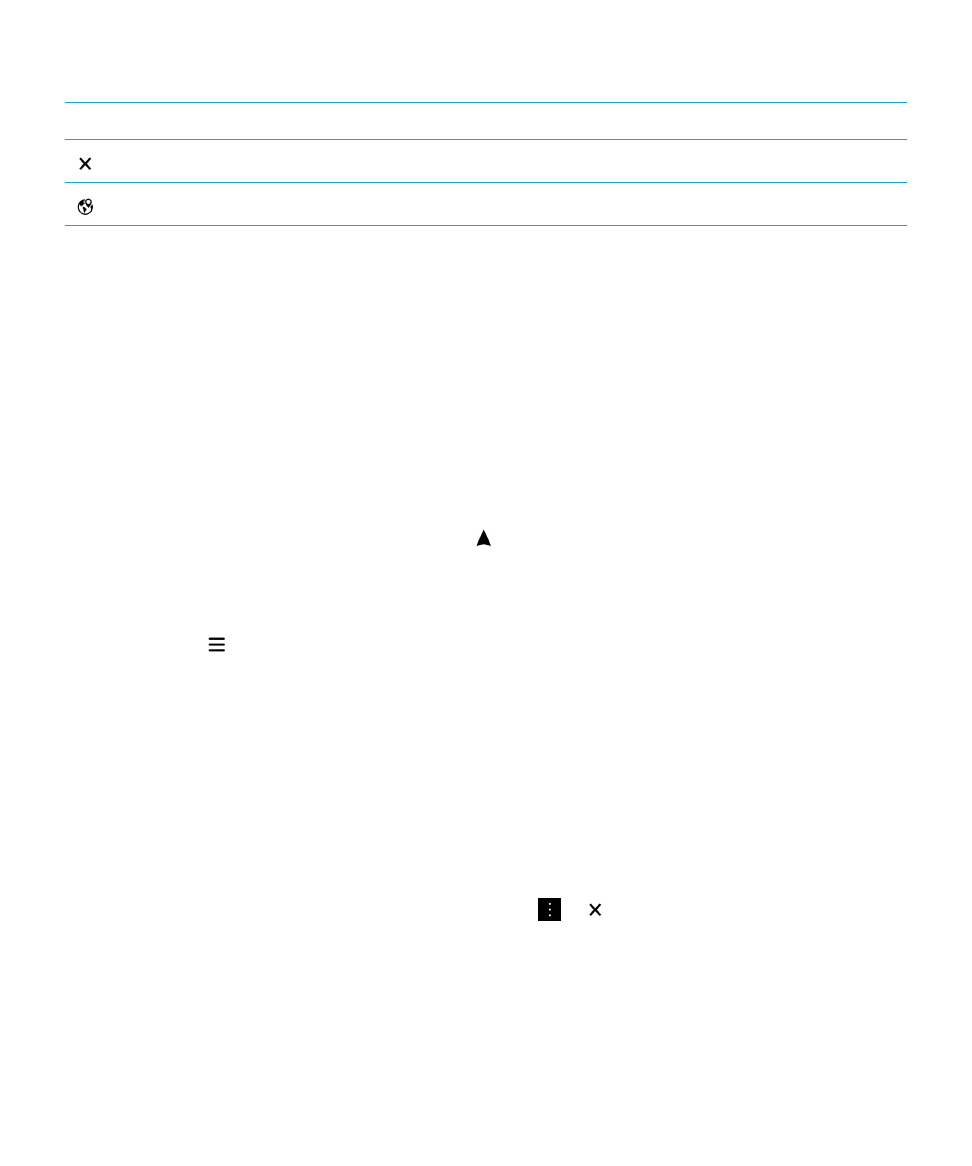
Uzyskiwanie wskazówek dojazdu
Upewnij się, że usługi lokalizacyjne są włączone, a urządzenie BlackBerry nawiązało połączenie GPS.
Podręcznik użytkownika
Aplikacje i funkcje
258
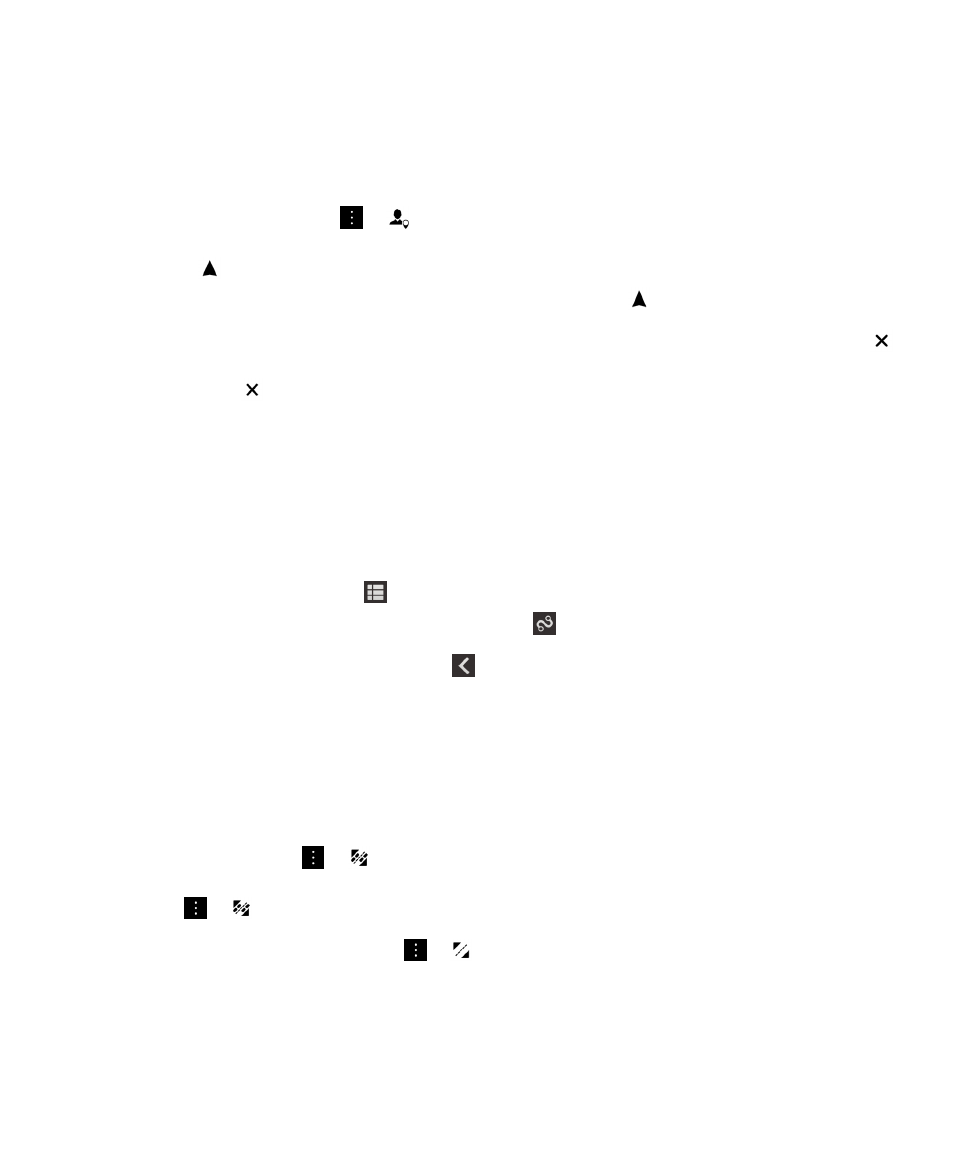
1.
W aplikacji Mapy znajdź miejsce, wykonując jedną z następujących czynności:
• Na ekranie mapy za pomocą pola wyszukiwania wyszukaj adres lub miejsce. W wynikach wyszukiwania dotknij
odpowiedniego miejsca.
• Na ekranie mapy znajdź pinezkę dodaną do mapy. Dotknij pinezki.
• Na ekranie mapy dotknij ikony
>
. Dotknij ikony Niedawne, Ulubione lub Kontakty. Dotknij adresu,
miejsca lub kontaktu.
2.
Dotknij ikony
.
3.
Aby rozpocząć wyświetlanie szczegółowych informacji o trasie, dotknij ikony
.
Aby wyłączyć wyświetlanie szczegółowych informacji o trasie w widoku mapy lub widoku szczegółowym, dotknij ikony
.
Aby wyłączyć wyświetlanie szczegółowych informacji o trasie w widoku na poziomie ulicy, dotknij dowolnego miejsca
na ekranie. Dotknij ikony
.